コラム
Column
iPhoneのクイックスタートができないときの対処法とは?手順や原因について
コラム
Column

iPhoneでクイックスタートができない場合、以下のような理由が考えられます。
Wi-Fiなどの環境を見直すなど適切な対処をすれば、解決できる場合もありますが、iPhoneが故障しているケースも考えられるでしょう。
そこでここでは、iPhoneのクイックスタートについて解説します。
iPhoneでクイックスタートができないときの原因や対処法、注意点など知りたい方は、是非参考にしてみてください。
Contents
iPhoneでクイックスタートができないとき、よくある原因が7つ考えられます。
お持ちのiPhoneでクイックスタートができない場合、当てはまっていないか確認してみましょう。
また、解決法も記載しているので、問題点があった場合は一度見直してみるとクイックスタートができるかもしれません。
Apple IDが未設定の場合、iPhoneは利用すること自体はできますが、クイックスタート機能は使用できません。
Apple IDは、iPhoneの「設定」を開き、名前を選択した際に名前の下に表示されます。
設定を開いた際に一番上に表示されるのがメールアドレスではなく「iPhoneにサインイン」表記の場合、Apple IDが設定されていないと考えられるでしょう。
上記の表示が出た場合は、「iPhoneにサインイン」を選択することで、Apple IDを持っていない方や忘れた方へのアナウンスが表示されるため、手順に従って設定しましょう。
中古のiPhoneを購入した場合、初期化されていないケースも考えられます。
工場から出荷された新品のiPhoneは初期化状態のため、起動後クイックスタートの案内が自動的に表示されるのが特徴です。
しかし、初期化されなかった中古品のiPhoneは、起動させると通常時と同様にホーム画面が表示されることがあります。
初期化されていないiPhoneではクイックスタートはできないため、以下の手順で初期化を行いましょう。
※一度初期化してしまうと、データがすべて消去され復旧は困難のため細心の注意を払いましょう。
新しいiPhoneの容量が古い端末に比べて少ない場合、移行しても保存スペースが足りないため、データを移行することができません。
そのため、下記対処法を行いましょう。
アプリの削除に迷った場合、「設定→一般→iPhoneストレージ→非使用のAppを取り除く」で自動的にアプリを減らすことができます。
iPhone内のデータを整理して、移行するデータ量を減らしましょう。
クイックスタートを使いたい場合は、iOSを最新のバージョンにアップデートしておくとスムーズです。
iOSを最新バージョンにアップデートする方法は、下記の通りです。
iOSを最新バージョンにアップデートすると、「iOSは最新です」と表示されます。
新しいiPhoneと古いiPhoneは、ともにiOS12.4以降にセットアップしていないとデータの移行はできません。
そして、新しいiPhoneよりも古いiPhoneのiOSバージョンが最新の場合もデータの転送はできないため注意しましょう。
Bluetoothがオフ状態では、クイックスタートはできません。
クイックスタートは、新しいiPhoneと古いiPhoneのBluetooth接続を利用して行われます。
Bluetoothの設定は、下記の通りです。
他にも、iPhoneの画面を上にスワイプしてBluetoothマークを選択すれば、簡単にオンにすることができます。
※iPhoneX以降は、右上から下へスワイプすると確認できます。
クイックスタートができない場合は、Wi-Fi環境が整っている状態かもチェックしましょう。
クイックスタートはWi-Fiを利用してデータを移行します。
Wi-Fiが安定していない場所での操作は、データの移行に時間がかかり、電池がなくなる原因にも繋がります。
Wi-Fiが常に安定している場所でクイックスタートを利用しましょう。
フリーWi-Fiスポットで行う方法もありますが、一定時間経つとWi-Fiが切れる場所もあるため、注意が必要です。
クイックスタートでデータ移行する際は、カメラ機能を利用します。
新しいiPhoneに表示される画像を古いiPhoneのカメラで撮影するため、カメラが故障していると画像が正しく読み取れず、データ移行を行うことができません。
もしカメラが曇っている場合はしっかりと汚れを拭き取りましょう。
また、カメラが使えない場合は、iCloudを経由してデータを移行する方法へ切り替えましょう。

クイックスタートを始める前に、重要なポイントを押さえておきましょう。
クイックスタートがしやすい環境が整えられたら、以下の手順でクイックスタートを進めましょう。
クイックスタートができないときは、iCloudやiTunesを利用してデータ移行をしましょう。
Appleが提供しているiCloud機能を使ってデータを移行する方法です。
iCloudは写真や動画などのデータを、パソコンを使わずにインターネット上で保存ができる機能です。
古いiPhoneのデータをiCloudにアップロードし、新しいiPhoneを起動した際にデータを復元すれば、データの移行が完了します。
iCloudは、5GBまでは無料で利用ができますが、それ以上利用する場合は追加料金が発生します。
使用容量によって料金が異なるため、よく考えてから契約をしましょう。
iTunesを使ってデータを移行するのも一つです。
iTunesを経由してデータを移行する際の主な手順は下記の通りです。
iTunesでのデータ以降は無料でできるのがメリットですが、パソコンの容量を使って保存するため、データを保存するのに必要な容量が空いていなければ利用できません。
また、データを保存しているパソコンが故障したりパソコンを紛失したりすると、データの復元ができなくなるため注意しましょう。
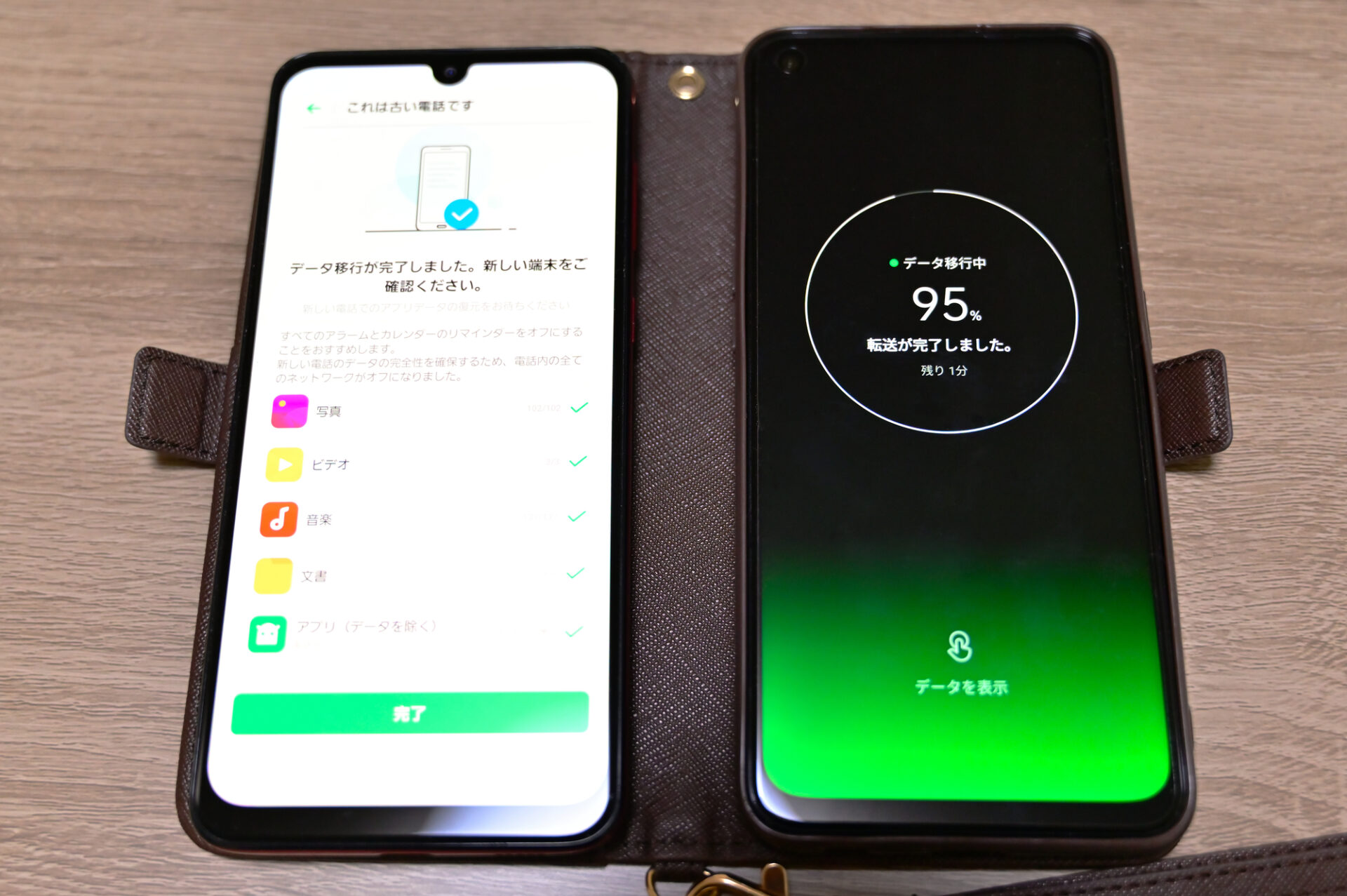
クイックスタートでデータを移行する際の注意点は、主に以下の3つです。
クイックスタートでデータを移行している間は、古いiPhoneと新しいiPhoneの操作はできません。
そのため、電話をかけたりメッセージを確認したりなどもできないため注意しましょう。
また、データ移行はネット環境やデータの重さなどによって移行時間が異なります。
数十分から数時間かかると考えておきましょう。
出勤直前や仕事中、外出前にデータ移行を始めると、予想以上の時間がかかることもあるため、出かける予定のない休日や余裕のある夜の時間などで行うのがおすすめです。
クイックスタートでデータを移行しているときにiPhoneの充電が切れると、キャンセル扱いとなり、一からやり直すことになります。
また、古いiPhoneと新しいiPhoneの2台の設定をやり直すことになるため注意しましょう。
クイックスタートを始める前に、新旧iPhone共に電池を満タンにしておくことや、充電しながらクイックスタートを始めるのがおすすめです。
写真やアプリなどを簡単に移行できるクイックスタートですが、中には移行できないデータもあります。
LINEのトーク履歴は、アプリ内でバックアップを取る必要があります。
iTunesでダウンロードした動画や音楽は、新しいiPhoneに移行後、再ダウンロードはできないため注意しましょう。
また、クレジットカードなどの個人情報は、クイックスタートで情報共有されないため、カード情報などは再登録が必要です。

クイックスタートや対処法を活用しても操作ができないときの手段をご紹介します。
iPhone製品の大元であるAppleに問い合わせましょう。
問い合わせ方法は、電話・チャット・メールが利用可能です。
電話でのサポートを受けたい場合は、インターネットで予約を取りましょう。
チャットやメールを利用すれば時間に関係なく質問ができるため、空いている時間に利用できます。
電話対応以外の時間に利用したい方や日中は仕事で忙しくなかなか時間が取れない方にぴったりでしょう。
Appleサポートに問い合わせる際は、AppleIDやシリアル番号を使用することがあります。
スムーズなやりとりのためにも、事前に用意しておくと安心です。
現在は、iOS端末用のバックアップソフトなどが販売されています。
パソコンにソフトをダウンロードしてiPhoneを繋げば簡単にデータのバックアップが取れるのが特徴です。
操作も単純なため、簡単に扱えるでしょう。
ソフトによって、それぞれ特徴が異なるため、自分に合ったソフトはどれか見極めて購入するのがおすすめです。
<例>
クイックスタートの操作が分からない、自力で解決できないなどでお困りの場合は、iPhoneのデータ移行サービスを提供している会社を利用する方法もあります。
電話での問い合わせ対応だけでなく、お店で直接操作の指導をしてくれるため、すぐに問題を解決できるでしょう。
ただし、お店の混雑やiPhoneの状態によっては移行できない、または作業にかかる時間場合があるでしょう。
また、LINEなど一部のアプリはデータの引継ぎができないため、事前にパスワードなどを控えておく必要があります。
クイックスタートができない場合は、iPhoneが故障しているケースも考えられます。
急なiPhoneの故障には「スマホレスキューゴーリペア」の利用をご検討ください。
<スマホレスキューゴーリペアの特徴>
「スマホレスキューゴーリペア」では出張修理を行っており、24時間対応可能です。
営業時間に縛られずにサービスが受けられるため、日中は仕事で忙しい方でも利用しやすいのがポイントです。
修理は車内で行うため、ご自宅に長時間滞在する心配もありません。
また、クイックスタートの操作が分からない方には、出張相談サービスの利用がおすすめです。
数多くのスマホの相談を解決してきたスタッフが、丁寧に対応いたします。
「スマホレスキューゴーリペア」はスマホを専門に扱う修理業者です。
そのため、専門的知識や技術が豊富なのが嬉しいポイントです。
これまでに手がけてきたスマホ修理は1万台以上で、主要都市だけでなく、全国から各地の問い合わせに対応し、問題解決へと導いています。
社内での定期的な訓練もしており、高い技術力が人気の理由です。
「スマホレスキューゴーリペア」では、出張修理だけでなく出張買取もしています。
例えば、ご家庭にいらなくなったスマホやタブレットはありませんか?
修理ついでに買取サービスを利用すれば金額を差し引いてもらえるため、より安く修理が済ませられます。
自宅にいながら簡単にサービスが受けられるのもメリットです。
iPhoneのApple IDが設定されていなかったりiOSのバージョンが古かったりすると、クイックスタートができない場合があります。
Wi-Fiなどの環境を見直したりiCloudやiTunesを利用したりし、データを移行しましょう。
また、クイックスタートでデータを移行している間はiPhoneの操作ができないなどいくつかの注意点があります。
充電をしっかりし、LINEはアプリ内でバックアップを取るなどしてからデータを引き継ぎましょう。
iPhoneの故障が見られる場合は、「スマホレスキューゴーリペア」へご相談ください。
出張修理で24時間対応してくれるため、日中仕事で忙しい方も利用しやすいのがポイントです。
iPhoneが故障した際は、早めに修理してトラブルを最小限に抑えましょう。

株式会社GO REPAIR 代表 森井優介
5年以上スマホ修理業界に従事する中で、スマホのプロが日本全国誰の近くにもいる社会を作りたいと考え、ゴーリペア設立。
さらにスマートフォンのプロをより身近に増やすことで、修理はもちろんのこと「もっと快適に使えるように」「大きなトラブルにならないように」したいという想いから、スマホ修理資格の確立したGOリペア協会の代表も兼務しており、スマホ修理業界をけん引している。